Win11 키보드 오류? 당황하지 말 것! 빠른 솔루션 가이드 Win11 시스템을 사용할 때 갑자기 키보드가 텍스트를 입력할 수 없어 당황하게 됩니다. 걱정하지 마십시오. PHP 편집기 Yuzai가 간단한 솔루션을 제공할 것입니다. 이 문서에서는 Win11 키보드가 오작동하는 원인을 자세히 소개하고, 이 문제를 해결하고 키보드를 정상 작동으로 되돌리는 방법을 단계별로 안내합니다.
Win11 키보드 오류 및 입력 불가 해결
방법 1:
컴퓨터를 켠 후 바탕화면에서 "내 PC"를 찾아 마우스 오른쪽 버튼을 클릭합니다. 그리고 "관리"를 선택하세요.

2. 관리 페이지에 진입한 후 왼쪽의 "장치 관리자"를 클릭하고 오른쪽의 "키보드"를 찾습니다.

3. "키보드" 옵션을 확장하고 키보드 장치를 찾은 다음 마우스 오른쪽 버튼을 클릭하고 "드라이버 업데이트" 옵션을 선택합니다.

4. 창이 나타나면 "드라이버 자동 검색"을 클릭하세요.

5. 드라이버 업데이트가 완료되면 마우스 장치를 선택하고 같은 방법으로 업데이트합니다.
방법 2:
노트북이라면 먼저 "왼쪽 Alt 키 + 왼쪽 Shift + Num Lock"을 눌러보는 것이 해결 방법입니다. 그래도 작동하지 않으면 시도해 볼 수 있습니다. 다음 방법:
1. "win+R"을 눌러 명령 창을 불러온 후 "powercfg, cpl" 명령을 입력하고 Enter 키를 누른 다음 "전원 버튼 기능 선택"을 선택합니다.

3. 페이지 진입 후 '현재 사용할 수 없는 설정 변경'을 선택하세요. 🎜>
4. "종료 설정"의 빠른 시작 [권장]" 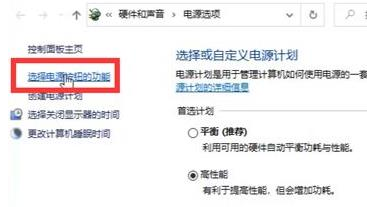
위 내용은 win11 키보드에 오류가 발생하여 입력할 수 없는 경우 수행할 작업 win11 키보드에 오류가 발생하여 입력할 수 없는 경우 수행할 작업의 상세 내용입니다. 자세한 내용은 PHP 중국어 웹사이트의 기타 관련 기사를 참조하세요!